Kuidas taastada Nvidia graafikadraiver Windows 10 eelmisele versioonile
Varia / / August 05, 2021
Mängite oma lemmikmängu oma Nividia graafikat võimaldavas Windows 10 arvutis ja äkki saate sinise ekraani või hakkavad mänguraamid langema. Tavaliselt juhtub see enamiku Nvidia draiveritega. Nividia draiverite värskendamine suudab kõik need probleemid lahendada, aga kui uus värskendus on vigane? Noh, sellise stsenaariumi korral peate tagasi liikuma Nvidia Graafikadraiverid eelmisele versioonile Windows 10 PC-s. Iga draiveri tagasipööramise protsess on lihtne ülesanne ja me juhatame teid protsessi läbi.
Õige Nvidia graafika installimine on oluline, kuna ilma graafikata ei saa te nautida mänge ega muid graafikaga seotud teenuseid. Kui teete suurt videote renderdamist ja redigeerimist, on vana Nvidia Graphics'i juurde tagasi liikumine väga oluline. Mõnel juhul võib vigane Nvidia graafika kahjustada ka teie arvuti protsessori jõudlust.

Sisukord
- 1 Mis on Nvidia draiver
- 2 Miks peate võib-olla Nvidia draiverit tagastama
- 3 Kuidas taastada Nvidia graafikadraiver Windows 10 eelmisele versioonile
- 4 Järeldus
Mis on Nvidia draiver
Nvidia on digitaalse graafikakaardi turuliider. Selle graafikakaart on jõudnud kaugele 1993. aastast. See toodab hämmastavat valikut graafikakaarte, mis muudab graafilise intensiivse töö imelihtsaks ja mängib nõudlikke Triple-A mängunimesid. Nvidia nägi valgust oma esimese videokaardi nimega GeForce 256. Pärast seda ei olnud seltskonda enam tagasi vaadata.
Ettevõte kaupleb nime all GeForce, GTX ja uusim RTX-seeria. RTX on selles segmendis kõige võimsam, mängude ja videotootjate jaoks esimene valik. Nende rivis on kõige võimsam graafikakaart RTX 2080ti, mille vRAM on 12 GB. Kui nüüd rääkida seadme draiverist, siis see on püsivara, mida kasutatakse riistvara või installitud suhtlemiseks GPU arvutisüsteemis, et opsüsteemiga tõhusalt töötada ja seeläbi kasutaja optimeerida kogemus.
Miks peate võib-olla Nvidia draiverit tagastama
On täiesti võimalik, et mõnikord halvendavad seadme draiverid selle asemel, et kasutajakogemust siluda. See on programmi sisestruktuuri tõrke või tõrke oluline põhjus. Mõnikord ei ühildu operatsioonisüsteem seadme draiveri värskendusega. Seda ei juhtu, kui kasutate integreeritud mobiilset graafikakaarti, kuna neis värskendab värskendust sülearvuti valmistanud ettevõte. Siin on mõned peamised põhjused, miks peaksite kohe tagasi pöörduma!
- Teie mängud ei tööta sujuvalt ning näete värinaid ja viivitusi
- Video renderdamine ei tööta õigesti
- Ekraanil olevad draiveri võimetud hoiatusteated
- Pudelikaela küsimus
- Juhi kiibi ülekuumenemine
- Draiveri installitud veateated pole ühilduvad
Seega, kui teie arvuti ei suuda arvuti graafikakaarti ära tunda, on soovitatav rullida draiver tagasi, kuna värskendatud draiveril on vigu või see ei ühildu operatsioonisüsteemiga süsteemi.
Kuidas taastada Nvidia graafikadraiver Windows 10 eelmisele versioonile
Kõigi tagasi veeretamine videograafika draiverid nagu Nvidia on Windows 10 süsteemis üsna lihtne. Siin on kiire juhend selle tegemiseks:
Kõigepealt avage seadmehaldur. Klõpsake lihtsalt Windowsi nupul ja otsigeSeadmehaldus" valik.
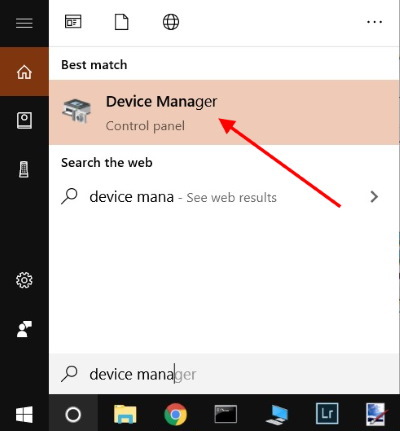
See avab seadmehalduri aknad. Minge jaotisse Kuva, siin näete oma Nvidia draiverit koos versiooninumbriga. Paremklõpsake sellel ja valige suvand "Atribuudid".
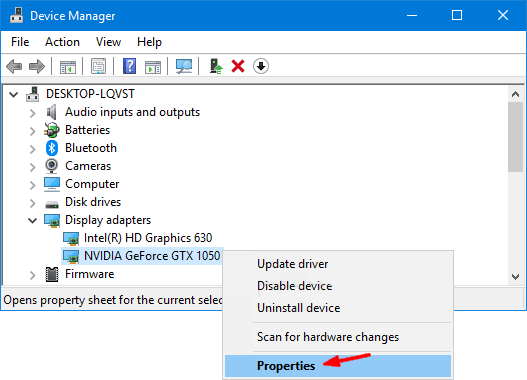
Atribuudipaanil näete vahekaarti Draiver. Valige vahekaart Draiver ja seejärel klõpsake suvandit Tagasi draiver.

Märge: Märkige juhi kuupäev ja versioon. Samuti, kui suvand „Tagasi draiver” on hall, peate draiveri oma arvutisse käsitsi installima.
Avaneb uus dialoogiboks, valige lihtsalt ükskõik milline asjakohane valik ja klõpsake jah. Protsessi lõpetamiseks oodake mõni minut.

Pärast Nvidia draiveri tagasipöördumisprotsessi lõppu näete draiveri vana versiooni numbrit ja installimise kuupäeva.

Nüüd saate oma Nvidia tagasi draiverit kasutada oma Windows 10 arvutiga. See protsess on sisuliselt sama ka Windows 7 ja 8 puhul.
Järeldus
Nvidia draiverite värskendamine on oluline. Kuid mõnikord võib uus juht olla vigane või talitlushäire. Sellistel juhtudel peate oma töökogemuse takistuste vältimiseks Nvidia draiverid eelmisele versioonile tagasi viima. Ja oodake paar nädalat, kuni ettevõte teatab uuest stabiilsest draiveri värskendusest, siis saate seda teha värskendage oma Nvidia draivereid samuti.
Toimetaja valik:
- Nvidia Shieldi tahvelarvuti parimate kohandatud ROM-ide loend [värskendatud]
- Kuidas installida ametlikku Lineage OS 13 kaasaskantavasse Nvidia Shieldi
- PC-kaabli haldamise ülim juhend
- Parandage, kui sülearvuti akut ei laadita Windows 10-s
Rahul on arvutiteaduse eriala üliõpilane, kellel on tohutu huvi tehnika ja krüptoraha teemade vastu. Ta veedab suurema osa ajast kas kirjutades või muusikat kuulates või reisides nägemata paikades. Ta usub, et šokolaad on lahendus kõigile tema probleemidele. Elu juhtub ja kohv aitab.



